Si profundiza en su administrador de tareas, probablemente verá un proceso llamado «Aplicación del subsistema Spooler», «Print Spooler» o spoolsv.exe. Este proceso es una parte normal de Windows y maneja la impresión. Si este proceso utiliza constantemente una gran cantidad de recursos de CPU en su sistema, hay un problema.
Este artículo es parte de nuestra serie en curso que explica varios procesos que se encuentran en el Administrador de tareas como Runtime Broker, svchost.exe, dwm.exe, ctfmon.exe, rundll32.exe, Adobe_Updater.exe y muchos más. ¿No sabes cuáles son estos servicios? ¡Mejor empieza a leer!
¿Qué es la aplicación SubSystem Spooler?
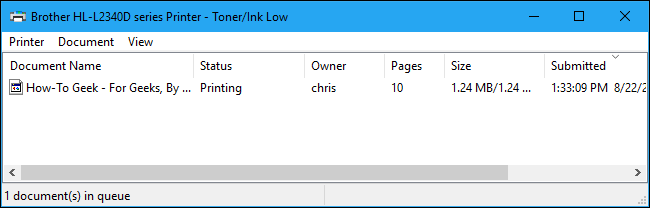
Este proceso se denomina Aplicación Spooler SubSystem y el archivo subyacente se denomina spoolsv.exe. Es responsable de administrar los trabajos de impresión y fax en Windows.
Cuando imprime algo, el trabajo de impresión se envía a la cola de impresión, que es responsable de entregarlo a la impresora. Si la impresora está fuera de línea u ocupada, el servicio de cola de impresión conserva el trabajo de impresión y espera a que la impresora esté disponible antes de transferirlo.
Este proceso también maneja otras interacciones con sus impresoras, incluida la configuración de la impresora. Ni siquiera podrá ver su lista de impresoras instaladas si la apaga. Necesita este proceso si desea imprimir o enviar por fax elementos en su PC con Windows.
¿Por qué usa tanta CPU?
Este proceso normalmente no debería utilizar muchos de los recursos de su computadora. Utilizará recursos de la CPU al imprimir, y esto es normal.
En algunos casos, las personas han informado de un alto uso de CPU por parte del proceso spoolsv.exe. Lo más probable es que esto se deba a un problema en algún lugar del sistema de impresión de Windows. Los posibles problemas pueden incluir una cola de impresión llena de trabajos, controladores o utilidades de impresora defectuosos o una impresora configurada incorrectamente.
En esta situación, le recomendamos que ejecute el solucionador de problemas de impresión de Windows. En Windows 10, vaya a Configuración> Actualización y seguridad> Solucionar problemas y ejecute el solucionador de problemas de la impresora. En Windows 7, puede encontrar el solucionador de problemas de la impresora en Panel de control> Sistema y seguridad> Buscar y solucionar problemas. Intentará encontrar y resolver problemas relacionados con la impresión automáticamente.
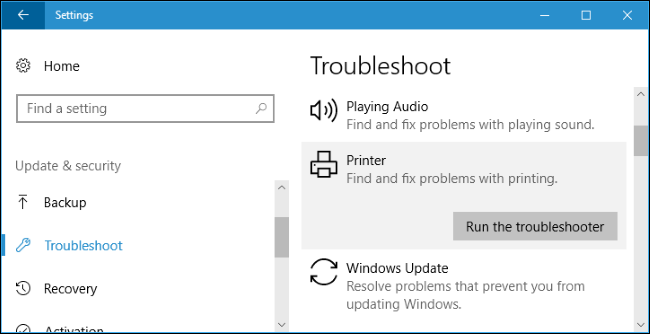
Si el solucionador de problemas de impresión no puede encontrar y resolver el problema, busque su lista de impresoras instaladas. En Windows 10, vaya a Configuración> Periféricos> Impresoras y escáneres. En Windows 7, vaya a Panel de control> Hardware y sonido> Dispositivos e impresoras.
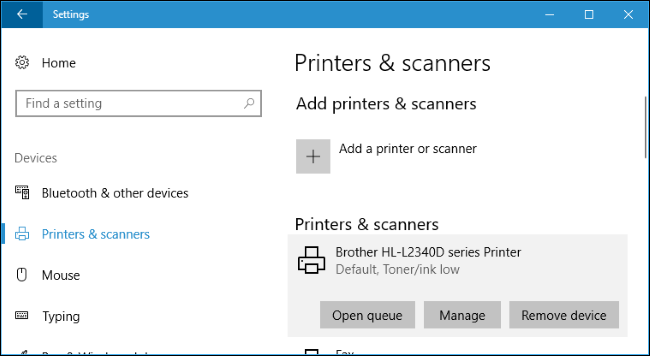
Abra la cola de cada impresora haciendo clic en la impresora y haciendo clic en «Abrir cola» en Windows 10, o haciendo doble clic en la impresora de Windows 7. Si hay trabajos de impresión que no necesita en ninguna de las impresoras, haga clic derecho sobre él y seleccione «Cancelar». Puede hacer clic en Impresora> Cancelar todos los documentos en una ventana de cola de impresión.
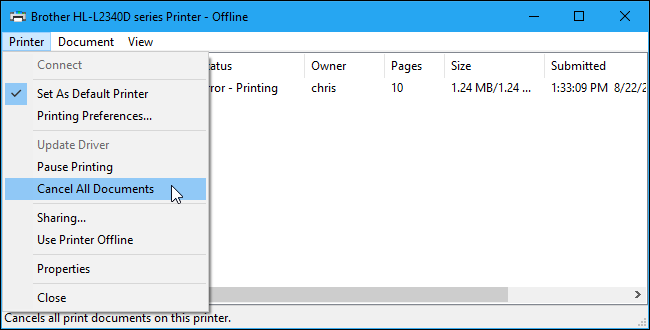
En algunos casos, es posible que desee eliminar todas las impresoras instaladas y luego usar el asistente «Agregar impresora» para agregarlas y reconfigurarlas. Incluso es posible que deba desinstalar los controladores y las utilidades de su impresora e instalar la última versión del sitio web del fabricante.
¿Puedo apagarlo?
No hay ninguna razón para deshabilitar este proceso. Esto es necesario siempre que desee imprimir (o enviar por fax) cualquier cosa. Si no está utilizando una impresora, no debería utilizar prácticamente ningún recurso del sistema. Sin embargo, Windows le permitirá deshabilitar este proceso.
Si realmente desea desactivar este proceso, puede desactivar el servicio de cola de impresión. Para hacer esto, abra la aplicación Servicios presionando Windows + R, escribiendo «services.msc» y presionando Enter.
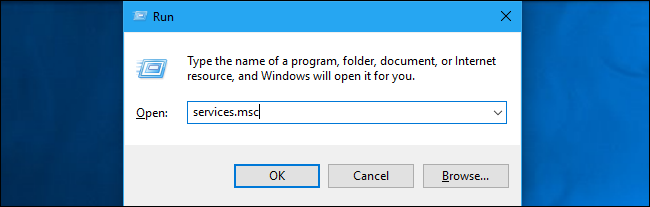
Busque «Print Spooler» en la lista de servicios y haga doble clic en él.
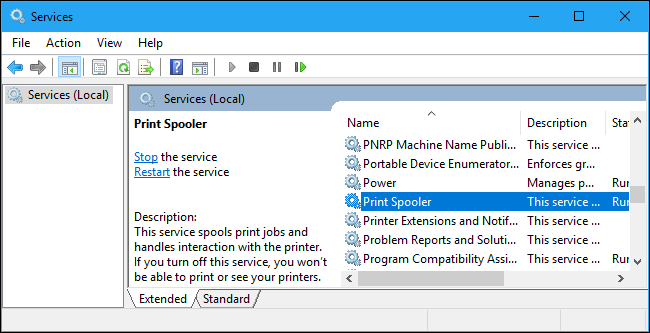
Haga clic en el botón «Detener» para detener el servicio y el proceso spoolsv.exe desaparecerá del administrador de tareas.
También puede configurar este tipo de inicio en «Desactivado» para evitar que la cola de impresión se inicie automáticamente cuando inicie su PC.
Tenga en cuenta que no podrá imprimir, enviar faxes o incluso ver su lista de impresoras instaladas hasta que vuelva a activar este servicio.
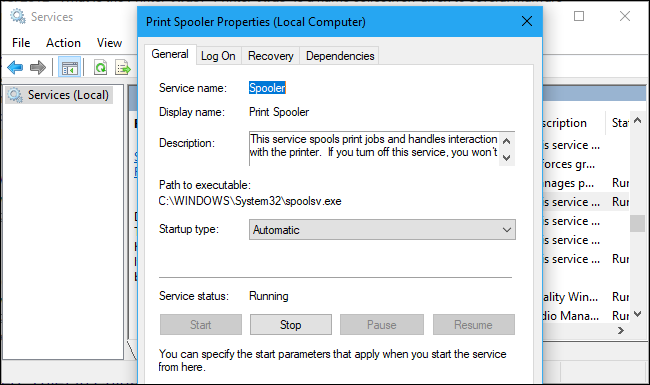
¿Es un virus?
Este proceso es una parte normal de Windows. Sin embargo, algunas aplicaciones maliciosas intentan disfrazarse de procesos legítimos de Windows para evitar ser detectados. El archivo real se llama spoolsv.exe y se encuentra en C: Windows System32.
Para verificar la ubicación del archivo, haga clic con el botón derecho en el proceso de aplicación de la cola de impresión del subsistema en el Administrador de tareas y seleccione «Abrir ubicación de archivo».
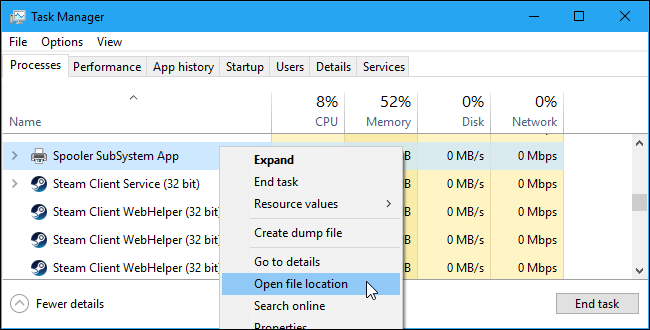
Debería ver el archivo spoolsv.exe en C: Windows System32.
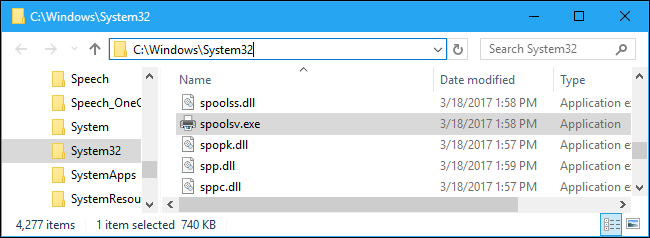
Si ve un archivo en otra ubicación, probablemente tenga malware que intenta camuflarse como el proceso spoolsv.exe. Ejecute un escaneo con su aplicación antivirus favorita para encontrar y solucionar cualquier problema en su sistema.
